
Namještanje ograničenja sadržaja i privatnosti u aplikaciji Vrijeme uporabe zaslona na Macu
U značajki Vrijeme uporabe zaslona na Macu podesite ograničenja za web sadržaj, kupnje, aplikacije i ostalo.
Da biste mogli podesiti ograničenja sadržaja i privatnosti, morate uključiti Vrijeme uporabe zaslona. Pogledajte Namjestite Vrijeme uporabe zaslona za sebe ili Namjestite Vrijeme uporabe zaslona za dijete.
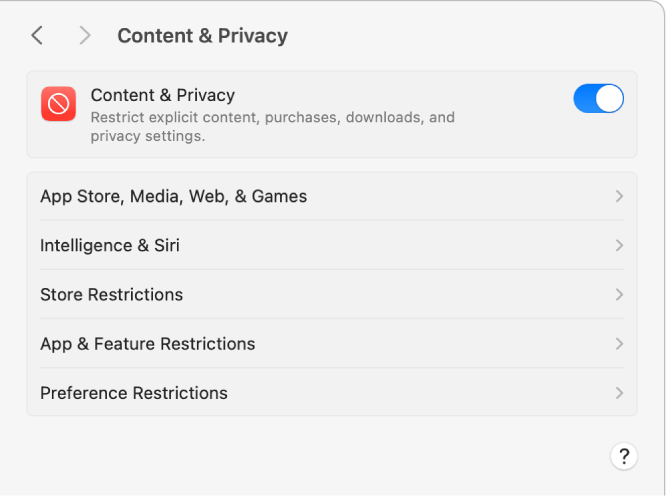
Na Macu odaberite Apple izbornik

 u rubnom stupcu. (Možda ćete morati listati prema dolje.)
u rubnom stupcu. (Možda ćete morati listati prema dolje.)Ako ste roditelj/skrbnik grupe Dijeljenja s obitelji, kliknite skočni izbornik Član obitelji, zatim odaberite člana obitelji.
Ako ne vidite skočni izbornik Član obitelji, provjerite jeste li prijavljeni na svoj Apple račun i koristite li Dijeljenje s obitelji.
Kliknite opciju Sadržaj i privatnost, zatim je uključite ako nije već uključena.
Za ograničavanje određenih vrsta sadržaja i postupaka kliknite App Store, mediji, mreža i igre, zatim uključite ili isključite opcije. Pogledajte Promjena postavki za App Store, medije, mrežu i igre u Vremenu uporabe zaslona.
Za ograničavanje pristupa značajkama Apple Intelligence, Siri i Matematički rezultati kliknite Inteligencija i Siri, zatim uključite ili isključite opcije. Pogledajte Promjena postavki za inteligenciju i Siri u Vremenu uporabe zaslona.
Za ograničavanje filmova, TV emisija i kupnje aplikacija kliknite Ograničenja za trgovine, zatim uključite ili isključite opcije. Pogledajte Promjena postavki ograničenja za trgovine za Vrijeme uporabe zaslona.
Za ograničavanje aplikacija i značajki kliknite Ograničenja aplikacija i značajki, zatim uključite ili isključite opcije. Pogledajte Promjena postavki Ograničenja aplikacija i značajki za Vrijeme uporabe zaslona.
Za zaključavanje određenih postavki kliknite Ograničenja postavki, zatim uključite ili isključite opcije. Pogledajte Promjena ograničenja postavki za Vrijeme uporabe zaslona.